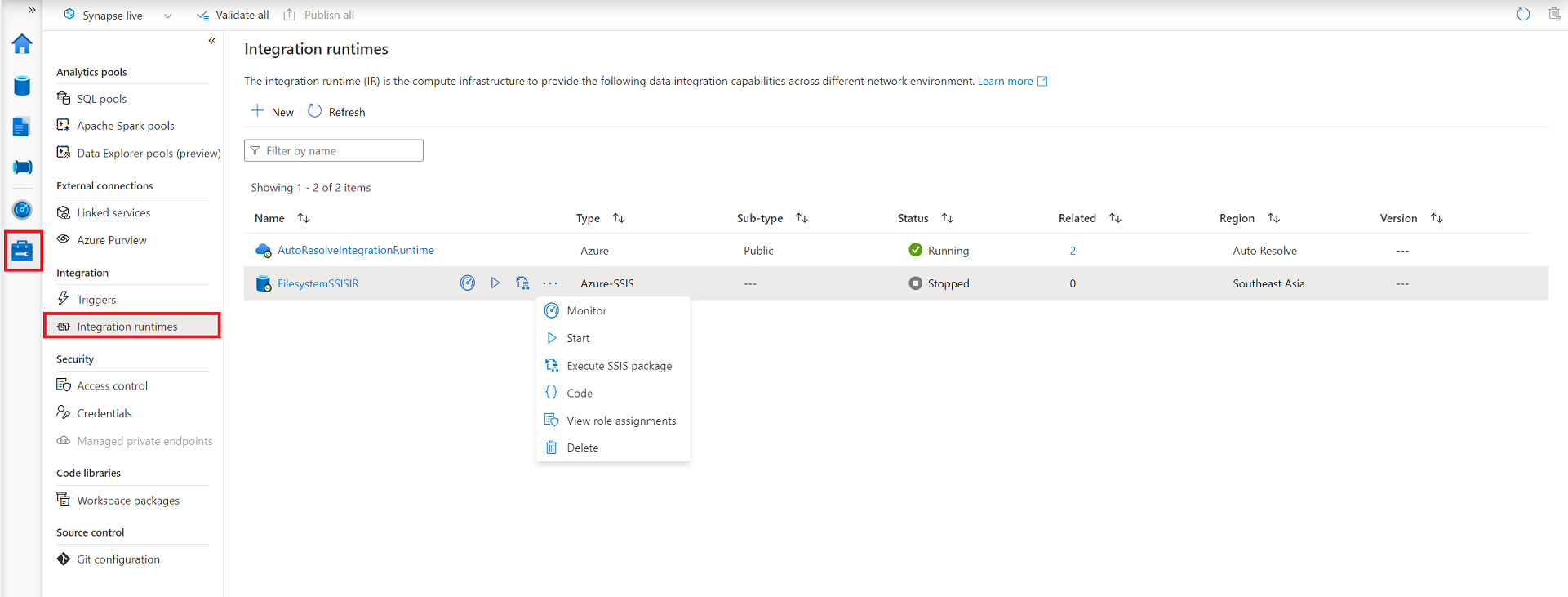Ponowne konfigurowanie środowiska Azure SSIS Integration Runtime
DOTYCZY:  Azure Data Factory
Azure Data Factory  Azure Synapse Analytics
Azure Synapse Analytics
Napiwek
Wypróbuj usługę Data Factory w usłudze Microsoft Fabric — rozwiązanie analityczne typu all-in-one dla przedsiębiorstw. Usługa Microsoft Fabric obejmuje wszystko, od przenoszenia danych do nauki o danych, analizy w czasie rzeczywistym, analizy biznesowej i raportowania. Dowiedz się, jak bezpłatnie rozpocząć nową wersję próbną !
W tym artykule opisano sposób ponownego konfigurowania istniejącego środowiska Azure-SSIS Integration Runtime. Aby utworzyć środowisko Azure-SSIS Integration Runtime (IR), zobacz Tworzenie środowiska Azure-SSIS Integration Runtime.
Azure Portal
Interfejs użytkownika usługi Data Factory umożliwia zatrzymywanie, edytowanie/ponowne konfigurowanie lub usuwanie środowiska Azure-SSIS IR.
- Otwórz interfejs użytkownika usługi Data Factory, wybierając kafelek Autor i monitor na stronie głównej fabryki danych.
- Wybierz pozycję Zarządzaj centrum poniżej pozycji Narzędzia główne, Edytuj i Monitoruj koncentratory, aby wyświetlić okienko Połączenia.
Aby ponownie skonfigurować środowisko Azure-SSIS IR
Na stronie Zarządzanie centrum przejdź do strony Środowiska Integration Runtime i wybierz pozycję Odśwież.

Możesz edytować/ponownie skonfigurować środowisko Azure-SSIS IR, wybierając jego nazwę. Możesz również wybrać odpowiednie przyciski, aby monitorować/uruchamiać/zatrzymywać/usuwać środowisko Azure-SSIS IR, automatycznie generować potok usługi ADF z działaniem Wykonaj pakiet SSIS w celu uruchomienia na środowisku Azure-SSIS IR i wyświetlić kod JSON/ładunek środowiska Azure-SSIS IR. Edytowanie/usuwanie środowiska Azure-SSIS IR można wykonać tylko po zatrzymaniu.
Azure PowerShell
Uwaga
Do interakcji z platformą Azure zalecamy używanie modułu Azure Az w programie PowerShell. Zobacz Instalowanie programu Azure PowerShell, aby rozpocząć. Aby dowiedzieć się, jak przeprowadzić migrację do modułu Az PowerShell, zobacz Migracja programu Azure PowerShell z modułu AzureRM do modułu Az.
Po aprowizacji i uruchamianiu wystąpienia środowiska Azure-SSIS Integration Runtime można go ponownie skonfigurować, uruchamiając sekwencję Stop - - SetStart poleceń cmdlet programu PowerShell po kolei. Na przykład poniższy skrypt programu PowerShell zmienia liczbę węzłów przydzielonych dla wystąpienia środowiska Azure-SSIS Integration Runtime do pięciu.
Uwaga
W przypadku środowiska Azure-SSIS IR w usłudze Azure Synapse Analytics zastąp odpowiednie interfejsy programu PowerShell usługi Azure Synapse Analytics: Get-AzSynapseIntegrationRuntime, Set-AzSynapseIntegrationRuntime (Az.Synapse), Remove-AzSynapseIntegrationRuntime, Start-AzSynapseIntegrationRuntime i Stop-AzSynapseIntegrationRuntime.
Ponowne konfigurowanie środowiska Azure-SSIS IR
Najpierw zatrzymaj środowisko Azure-SSIS Integration Runtime przy użyciu polecenia cmdlet Stop-AzDataFactoryV2IntegrationRuntime . To polecenie zwalnia wszystkie węzły i zatrzymuje rozliczenia.
Stop-AzDataFactoryV2IntegrationRuntime -DataFactoryName $DataFactoryName -Name $AzureSSISName -ResourceGroupName $ResourceGroupNameNastępnie ponownie skonfiguruj środowisko Azure-SSIS IR przy użyciu polecenia cmdlet Set-AzDataFactoryV2IntegrationRuntime . Następujące przykładowe polecenie skaluje w poziomie środowisko Azure-SSIS Integration Runtime do pięciu węzłów.
Set-AzDataFactoryV2IntegrationRuntime -DataFactoryName $DataFactoryName -Name $AzureSSISName -ResourceGroupName $ResourceGroupName -NodeCount 5Następnie uruchom środowisko Azure-SSIS Integration Runtime przy użyciu polecenia cmdlet Start-AzDataFactoryV2IntegrationRuntime . To polecenie przydziela wszystkie węzły do uruchamiania pakietów usług SSIS.
Start-AzDataFactoryV2IntegrationRuntime -DataFactoryName $DataFactoryName -Name $AzureSSISName -ResourceGroupName $ResourceGroupName
Usuwanie środowiska Azure-SSIS IR
Najpierw wyświetl listę wszystkich istniejących identyfikatorów SSIS platformy Azure w ramach fabryki danych.
Get-AzDataFactoryV2IntegrationRuntime -DataFactoryName $DataFactoryName -ResourceGroupName $ResourceGroupName -StatusNastępnie zatrzymaj wszystkie istniejące wystąpienia IRS usług Azure SSIS w fabryce danych.
Stop-AzDataFactoryV2IntegrationRuntime -DataFactoryName $DataFactoryName -Name $AzureSSISName -ResourceGroupName $ResourceGroupName -ForceNastępnie usuń wszystkie istniejące wystąpienia IRS usług Azure SSIS w fabryce danych pojedynczo.
Remove-AzDataFactoryV2IntegrationRuntime -DataFactoryName $DataFactoryName -Name $AzureSSISName -ResourceGroupName $ResourceGroupName -ForceNa koniec usuń fabrykę danych.
Remove-AzDataFactoryV2 -Name $DataFactoryName -ResourceGroupName $ResourceGroupName -ForceJeśli utworzono nową grupę zasobów, usuń grupę zasobów.
Remove-AzResourceGroup -Name $ResourceGroupName -Force
Powiązana zawartość
Aby uzyskać więcej informacji na temat środowiska uruchomieniowego Azure-SSIS, zobacz następujące tematy:
- Azure-SSIS Integration Runtime. Ten artykuł zawiera ogólne informacje koncepcyjne dotyczące środowisk Integration Runtime, w tym środowisko Azure-SSIS IR.
- Samouczek: Wdrażanie pakietów usług SSIS na platformie Azure. Ten artykuł zawiera instrukcje krok po kroku dotyczące tworzenia środowiska Azure-SSIS IR i hostowania katalogu usług SSIS przy użyciu usługi Azure SQL Database.
- How to: Create an Azure-SSIS integration runtime (Jak: Tworzenie środowiska Azure SSIS Integration Runtime). W tym artykule omówiono samouczek i przedstawiono instrukcje dotyczące korzystania z usługi Azure SQL Managed Instance i dołączania środowiska IR do sieci wirtualnej.
- Join an Azure-SSIS IR to a virtual network (Dołączanie środowiska IR Azure SSIS do sieci wirtualnej). Ten artykuł zawiera podstawowe informacje na temat dołączania środowiska IR Azure-SSIS do sieci wirtualnej platformy Azure. Opisano w nim kroki konfigurowania sieci wirtualnej za pomocą witryny Azure Portal tak, aby umożliwić dołączanie środowiska IR Azure-SSIS do sieci wirtualnej.
- Monitor an Azure-SSIS IR (Monitorowanie środowiska Azure-SSIS IR). W tym artykule przedstawiono sposób pobierania informacji o środowisku Azure-SSIS IR i opisów stanów w pobranych informacjach.